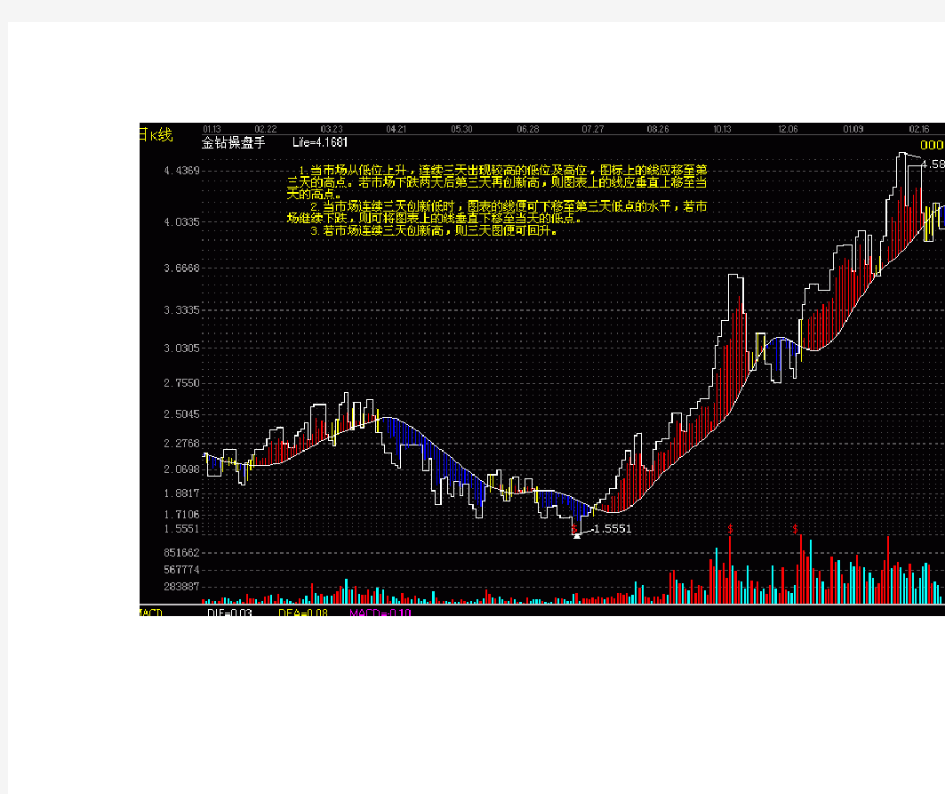

江恩三日图的画法
江恩三日图的画法解读---陈延河
(一直看不懂江恩大师,在《华尔街45年》一书中关于“绘制3日图的方法”一节,曾经怀疑是否译者弄错了,想找本英文原著来看一看,也想过弄到“道琼斯30种工业股平均指数”1912年9月至1949年7月的每日高低点数据对照书后的图来看一看,都未能实现,可能是个人没有那个能力吧。当第二年第N遍看这一段时,对照书中的3日图数据和书后的附图,终于看明白了,开心呀。所以总结一下。2008年8月6日)
1、起点。当市场正在上涨,而且从一个最低点开始,那么这个最低点就是3日图的起点。
2、第二个点。当市场从这个最低点开始,并连续3天高低点依次(注意这里是依次)上移,则第三天的高点,就是该图中的第二个点。那么如果市场从那个最低点开始,高低点并没有连续3天依次上移,而是只涨了两天,就没有再涨了,转而下跌,但始终没有低于那个最低点(如果发生,说明那个点选错了,呵呵,多余的一句话),则不必记录这期间的数据(如果一直是这样也不必记录),一直等到有连续3天高低点依次上移,则选定该连续的第3天的最高点为第二个点(a)。
当出现了连续三天高低点依次上移行情以后,市场连续下调两日,那么不必记录这个数据,但当下调后,出现新的高出刚才那个第二个点时,则该第2点被修改(命名为a1),然后市场还是出现了仅有的两天回调,回调后,又出现新的高点时,则a1)又被修改为a3,依次类推。直到出现三天高低点依次下移的情况,则将该连续的第三天的最低点,选择为3日图的第三点b。
3、第三个点。从上条中,可知从第二点至第三点的选择,关键是第二点选定后,是否出现连续三天的高低点依次下移的行情(所以起点至第二点之间的间隔并不一定是三日,第二点与第三点之间的间隔也不一定是三日,一般要长于三日)。
现在这个第三点b并不是3日图中真的第三点,因为第四点的确定也是要以出现“连续三天高低点依次上移”的情况出现。因此在此之前,第三点b 可能会不断被修改为b1、b2……。
4、依次类推,画出第四个点、第五个点、第六个点……
上面是以上涨行情的起点为起点画的3日图,你也可以以下跌行情的起点为起点画3日图,只是上面的规则反过来用,只要记住3日图,两点之间转变的关键在于是否出现“连续3天高低点依次上移”或“连续3天高低点依次下移”的情况。
3日图的应用
在江恩大师的《华尔先街45年》中是这样说的“如果市场已经上涨了相当长一段时间,而且做了双重头,并在3日图上突破了上一个最低点,那么你至少可以认为小趋势已经向下。”“如果市场一直在下跌,而且在3日图上跌破了前一个高点,你就可以认为市场已暂时反转向上。”对这些话的理解,很难用文字描述清楚,需要对照3日图来理解。我将按照上面所说的规则,做出上证指数2005年6月7日至2008年8月6日的3日图进行验证,做成后发出给大家共同研究验证。
平面直观图的画法——斜二测法 一、课题:平面直观图的画法——斜二测法 二、教学目标:掌握用斜二测法画水平放置的平面图形和空间图形的画法和画图的一般步骤。 三、教学重、难点:斜二测画法的主要步骤,空间图形直观图的画法. 四、教学过程: (一)新课讲解: 1.空间图形的直观图的概念:在一个平面内不可能画出空间图形的真实形状,为了便于对空 间图形的研究,我们将作出空间图形的直观图,即用平面图形表示空间图形,它不是空间 图形的真实形状,但它具有立体感. 2.画水平直观图的方法——斜二测画法 例1.坐标平面中,点的直观图的画法. 画法:(1)设点(,)C a b ,作坐标系x O y ''',使45x O y '''∠=; (2)在x 轴上的点A ,画在x '轴上,使O A OA ''=; (3)在y 轴上的点B ,画在y '轴上,使 12O B OB ' ' =; ( 4)在x O y '''中,作y '轴的平行线x a '=,作x '轴的平行线2b y '= ,直线x '与直线y ' 相交于C '点(,)2 b a .点C '即为点C 的直观图. 图(1) 图(2) 例2.坐标平面内直线与线段的直观图的画法. 画法:略。 例3.水平放置的正六边形的直观图. 画法:(1)在已知正六边形ABCDEF 中,取对角线AD 所在的直线为x 轴,取对称轴GH 为 y 轴, x 轴、y 轴相交于点O ;任取点'O ,画出对应的'x 轴、'y 轴,使''45x Oy ∠=; (2)以点'O 为中点,在'x 轴上取''A D AD =,在y '轴上取12 G H GH ''=,以点H '为中点画//F E x '''轴,并使F E FE ''=;再以G '为中点画//B C x '''轴,并使 B C BC ''=; (3)顺次连结,,,A B C D D E F A '''''''',所得到的六边形A B C D E F ''''''就是水平放置的正 六边形ABCDEF 的直观图.
工作流程图最简单的画法介绍 导语: 对于职场人士来说工作流程图再熟悉不过了,它可以通过最简短的时间和以及最简单的方式向观看的人表达一个事件的步骤,是提高办公效率经常会用到的方法之一。那么,对于职场人士来说,应该怎么做工作流程图呢?一起来看看吧。 免费获取亿图图示软件:https://www.doczj.com/doc/983608193.html,/edrawmax/ 什么软件画工作流程图专业又好看? 想要画出来的工作流程图专业又好看,软件首选一定不是Word或者PPT的,可以试试亿图图示。这是一款专业的图形图表设计软件,它可用于绘制全系列的流程图。一点也不夸张的说,亿图图示绘制流程图速度远高于Word绘图,让原本需要画1小时的流程图,只需10分钟即可完成。毕竟,专业的才是高效的。软件内置一万多个矢量符号,丰富的符号,专业的图形,帮助我们有效绘图,减少错误率,办公效率只增不减。
亿图图示软件特色: 1、来自全球超过600万的用户选择下载安装。 2、支持多系统操作:亿图图示工作流程图图可以在Windows,Mac 和 Linux上进行制作。 3、产品升级:亿图软件不断更新升级,重视用户体验度。 4、简单操作:一键式绘制工具帮助用户绘制快捷,方便使用者管理工作项目。 使用亿图图示画工作流程图有哪些优势? 1.国产软件,对中文支持比较好,操作界面属于Office风格,简单、易上手。 2.智能绘图,轻松连接图形,海量素材免费使用。 3.支持跨平台办公,可以同时在Windows、Mac以及Linux上同时使用。 4.详细的用户手册包含图文或视频讲解,方便使用者自助解决操作问题。 5.支持导出为可编辑模式的Word、Excel、PowerPoint格式文件,没有安装亿图软件的电脑,也可以进行二次修改。 6.拥有一套齐全的绘图工具,铅笔、钢笔、锚点等工具方便使用者进行原创图标。
全套电路图的画法及实 物图的连接训练专题 Document number:NOCG-YUNOO-BUYTT-UU986-1986UT
电路图的画法及实物图的连接 一、根据实物图画出电路图 二、根据电路图连接实物 三、设计电路 1. 给你两个灯泡L1、L2,一个开关S,还有一节电池和若干导线,请组成电路:两灯L1、L2互不干扰,开关S控制灯L1。 2. 某次知识竞赛只有两个小组参加决赛,现请你设计一个抢答题的电路.要求不论哪一个组按开关电铃都能发出声音,而且指示灯会告诉主持人是哪组按的开关.用电路图表示你的最简单的设计. 电路图练习 1、如图所示的电路中,正确的是 ( ) 2、分析右下图所示的实物连接电路,下列说法中正确的是() A、L1、L2是串联 B、L1、L3是串联 C、L1、L2 、 L3是串联 D、L1、L2 、 L3是并联 3、如图所示的电路中,若要使两灯串联,应闭合开关;若要使两灯并联,就要闭合开关________。 4、关于电源短路及其危害,下列说法中正确的是 ( ) A.短路就是连接电路用的导线很短 B.短路没有危害,并且节省导线 2题 C.短路就是电路中没有开关 D.短路时,电源会发热而烧坏 5、如图所示,下列电路中,开关同时控制电灯和电铃的是()
6、请根据左边实物连接的电路图,画出其 电路图。 7、如图(7)所示电路,以下说法正确的是 ( ) A.只接通S1灯亮,电铃响 B.只接通 S2灯亮,电铃响 C.只断开S3灯亮,电铃响 D.只断开S1灯亮,电铃响 8、如上右图所示,若要A灯亮,B灯不亮,应将开关闭合,若要B灯亮A灯不亮,应将开关闭合,若S2、S3闭合,S1断开,则A灯,B.灯. 9、如图所示的电路中,属于两灯串联的电路是_______,属于两灯并联的电路 是。 10、L1和L2并联,请在图中错误之处打上“×”,加以改正,并在空白处画出正确的电路图。 11、如图所示,按电路图用笔画线作导线,将元件连接起来. 12、用线条代替导线,将图20中的电器元件连成电路,并在右边画出电路图。要求:(1)开关K1只控制电灯L1,开关K2只控制电灯L2;(2)共用一个电池组 13、用线条代替导线,将两节干电池、两个相同规格的电灯泡,一只开关(如图21所示)连成电路,要求使开关同时控制两盏灯,并在右边画出电路图。 14、根据图11—15(a)的电路图,在图11—15 (b)中画出对应的实物连接图. 15、在下左图中,根据实物图,画出相应的电路图. 16、根据右上图所示的实物图,画出电路图. 17、根据图所示,要求Ll、L2并联,S1控制L1,S2控制L2,S3在干路,连线不要交叉,请将图中元件连成电路.
简单又漂亮的思维导图是这样绘制的! 导语: 思维导图成为一门课程之后,很多人希望通过课程学习思维导图的知识。但实际上,思维导图并不难学,每个人都能自学或者很快学会。一来看下漂亮思维导图是怎么绘制的。 用什么软件可以制作漂亮的思维导图? 许多新手学习思维导图,觉得自己制作的思维导图就是没有别人的漂亮,要制作漂亮的思维导图不妨试试MindMaster思维导图软件。MindMaster思维导图内置海量剪贴画素材,还有大量的模板,精美的配色与样式,想要不漂亮都难。它还可以一键分享到微信、微博、Facebook等社交平台供好友直接网页打开阅读,也可以导出JPG、PNG、PDF、office等多种格式进行保存。 免费获取MindMaster思维导图软件:https://www.doczj.com/doc/983608193.html,/mindmaster/ 零基础如何用MindMaster画出好看的思维导图? 1、首先打开百度,搜索“亿图MindMaster”进入亿图官网,然后找到MindMaster
进行下载安装。 2、然后打开MindMaster思维导图软件,点击“新建”,快速进入画布开启绘图模式。 3、接着使用快捷键“ctrl+Enter”快速添加几个子主题,或者用鼠标手动插入子主题也可以。
4、在MindMaster中,你可以直接更换主题的样式,选择右侧的页面的格式---主题按钮,即可一键对思维导图进行美化。 5、如果想让思维导图变得更加生动的话,可以通过“插入剪贴画”来添加更多精美的符号,每一个符号都是亿图设计师原创设计而来,除此之外,你也能通过“添加图片”从外部自己选择插入心仪的图片。
细说SDL流程图的简单画法 导语: SDL流程图是用编程里SDL库来组合而成的流程图,具有一定的专业性。像这类专业的流程图无法用word来进行绘制,只能使用专业的流程图软件来画。本文就来给大家介绍一下SDL流程图的简单画法。 免费获取亿图图示软件:https://www.doczj.com/doc/983608193.html,/edrawmax/
简单好用的SDL流程图制作工具 想要选一款操作简单又好用的SDL流程图工具,首选一定不是Word或者PPT,如果还希望画出来的图好看的话,不妨试试亿图图示。 亿图图示是一款专业的图形图表设计软件,它可用于绘制全系列的流程图。一点也不夸张的说,亿图图示绘制流程图速度远高于Word绘图,让原本需要画1小时的SDL流程图,只需10分钟即可完成。软件采用最简单的拖曳式作图方式,无需任何基础也能轻松上手使用,自带近千种模板,上万个符号可以自由使用,即使是绘图小白也能轻松创作出令人眼前一亮的图表。 亿图图示软件特色: 1、来自全球超过600万的用户选择下载安装。 2、支持多系统操作:亿图图示工作流程图图可以在Windows,Mac 和 Linux上进行制作。 3、产品升级:亿图软件不断更新升级,重视用户体验度。 4、简单操作:一键式绘制工具帮助用户绘制快捷,方便使用者管理工作项目。 如何使用亿图图示制作出专业的SDL流程图
首先在电脑中下载安装好亿图图示,打开浏览器,搜索“亿图”进入官网进行下载。 然后打开软件,点击新建,选择流程图,然后会出现很多的模板例子,我们可以通过这些模板来快速创建,选择SDL图的模板然后打开它。 接着进入画布,会看到有一张现成的SDL图就在画布中央。
流程图是我们日常办公中比较常见的一种图表,会议流程图、财务请款、报销这些也有其对应的流程,产品生产有流程,数据处理也有流程。画流程图其实并非是一件难事,想画好它也很简单。有人说,画流程图,用Word就可以了,简单、粗暴。可在实际工作中,用Word来画流程图的,其实并不多,Word更主要的还是负责文字的编辑和排版。想要画好流程图,还是不得不借助专业的工具! 无需绘图技巧 使用这个功能丰富的流程图软件,您就不必在如何才能创建视觉上很有吸引力的流程图问题很专业了。您只需输入您的数据,剩下就交给亿图就行了,亿图会自动为您排列所有形状,为获得专业设计应用专业设计主题等。这个软件让任何层次的用户都能用更短的时间创建更好的流程图。此外,亿图为您节省更多资金,免费为您进行科技支持和升级。 智能地创建视觉流程图
亿图也可以帮助您将文本和图表中的复杂信息翻译成为视觉图表。用这种方式用户就能够识别 瓶颈和低效现象,这些也是过程需要精简的地方。亿图提供智能连接线和高级的文本设计和矢量符号,通过显示浮动对话框告诉你该怎么做。 几分钟获得一个专业的流程图 亿图赋予您能力,简简单单,有效地使用特殊工具,免费的模板和精简的工作流示例就能够创 建出有专业水准的流程图,帮助您快速建立新的流程图、工作流程图、NS图、BPMN图、跨职能 流程图、数据流图和高光流程图等。所有这些图形的绘制仅需短短几分钟即可。 轻松创建交互流程图 插入超链接和插画功能同样包括在内。您可以将图表和基础数据连接起来展示更多地细节信息,这样能够增强效率、影响和交流。为了更加具体一些,你可以通过增加链接到网站、插入附件、添 加注释或者链接到亿图其他视图工具等方式把任何图表转换成信息关口。它们是交互图形,任何人 都可以轻松使用亿图轻松创建。 无缝地分享与合作
绘图小白怎么用软件画出好看的流程图 导语: 目前使用流程图的人已经越来越多,意味着越来越多的新手开始在学习使用这个工具,作为新手一般是很难画出好看的流程图的,可是如果软件选得好,照样可以轻松制作出漂亮的流程图。 免费获取亿图图示软件:https://www.doczj.com/doc/983608193.html,/edrawmax/ 初学者用什么软件画流程图? 初学者应该选择一款专业又容易使用的软件画流程图,比如亿图图示就是一个不错的选择。亿图图示为流程图的绘制提供了一系列智能的设计元素及工具。其中内置一套矢量的流程图符号,同时提供丰富的免费的流程图参考模板和实例。拖放的界面设计,直观又便利,即使是没有绘图经验的初学者也能轻松上手。
亿图图示软件特色: 1、来自全球超过600万的用户选择下载安装。 2、支持多系统操作:亿图图示工作流程图图可以在Windows,Mac 和 Linux上进行制作。 3、产品升级:亿图软件不断更新升级,重视用户体验度。 4、简单操作:一键式绘制工具帮助用户绘制快捷,方便使用者管理工作项目。初学者如何使用亿图图示快速绘制流程图 1、首先我们需要在电脑上下载安装好亿图图示软件,打开浏览器,搜索“亿图图示”,找到带有官网标识的网站,然后点击进入。
2、接着进入之后找到亿图图示的下载页面,找到对应自己电脑系统版本的下载链接进行下载,这里有三个选项,分别对应的是Windows、Mac、Linux系统。 3、下载安装好之后,打开亿图图示软件,点击“新建”---“流程图”,这个时候可以看到右侧有很多的流程图模板可以使用,只需要双击看重的模板就可以打开,作为初学者我们利用这些模板来快速创建流程图是效率最高的一种方法。
绘制简单的思维导图不是因为技术不行而是不同的主题对应的内容是不同的有的内容就是很简洁的,所以思维导图整体看着会稍显单薄,但是还是可以正常使用的,下面小编分享给大家一种简单的绘制思维导图简单画法,希望可以帮助到需要的朋友。 工具/原料: 迅捷画图在线网站,能上网的电脑并带有浏览器 操作方法介绍: 1.打开网站,进入到操作界面中,选择页面中央位置的“进入迅捷画图”,会跳转到新建文件页面中。 2.在这里我们要绘制的是思维导图,点击新建文件之后会有四个选项可以选择,点击思维导图即可。
3.新建文件完成之后会跳转到在线编辑页面中,面板四周是工具栏处于面板正中央位置的是中心主题。 4.绘制思维导图是围绕中心主题进行展开的,接下来就是对思维
导图整体框架进行搭建,右键点击中心主题,在出来的页面中选择下级,对节点进行添加,根据需要进行添加使用。 5.基本框架搭建完成之后就可以对内容进行填充,双击节点可以对内容进行输入,节点会根据内容长度进行改变。
6.在外观栏目里面可以对思维导图颜色进行替换使用,每种颜色有两种表现形式,会影响思维导图框架的占用面积。 7.同样在外观栏目里面有六种基本的思维导图框架结构图,点击
可以直接替换结构使用,内容不会发生改变很方便。 8.在上面栏目里面有“展开”这一选项,展开选项是可以将制作完成的思维导图不同层级的节点进行展开,这样在检查思维导图时就很方便了,并且还能检查的很仔细。
9.在左上角思维导图标识后面的是小三角中有导出操作,点击会有5种导出格式可以进行选择,选择需要的格式导出即可,完成之后在保存的路径里面查看思维导图。
平面图形直观图的画法 先观察下面的图形,总结投影变化规律。 投影规律: 1.平行性不变;但形状、长度、夹 角会改变; 2.平行直线段或同一直线上的两条 线段的比不变 3.在太阳光下,平行于地面 的直线在地面上的投影长不变 表示空间图形的平面图形,叫做 空间图形的直观图 画空间图形的直观图,一般都要 遵守统一的规则, 1.斜二测画法 我们常用斜二测画法画空间图形及水平放置的平面多边形的直 观图.斜二测画法是一种特殊的平行投影画法. 2.平面图形直观图的画法 斜二测画法的步骤: (1)在已知图形中取互相垂直的x 轴和y 轴,两轴相交于点O .画直观 图时,把它们画成对应的x ′轴和y ′轴,两轴交于点O ′,且使 ∠x ′O ′y ′=_45°(或135°)_,它们确定的平面表示_水平面. (2)已知图形中平行于x 轴或y 轴的线段,在直观图中分别画成_ 平行
于x′轴或y′轴的线段. (3)已知图形中平行于x轴的线段,在直观图中保持原长度不变_,_垂直于x轴的线段,长度为原来的_一半_. 注意点: 1.斜二测画法中的“斜”和“二测”分别指什么? 提示:“斜”是指在已知图形的xOy平面内垂直于x轴的线段,在直观图中均与x′轴成45°或135°;“二测”是指两种度量形式,即在直观图中,平行于x′轴或z′轴的线段长度不变;平行于y′轴的线段长度变为原来的一半。 2.圆的斜二测画法,其图形还是圆吗? 提示:不是圆,是一个压扁了的“圆”,即椭圆。 3.立体图形直观图的画法 由于立体图形与平面图形相比多了一个z轴,因此,用斜二测画法画立体图形的直观图时,图形中平行于x轴、y轴或z轴的线段在直观图中分别画成平行于x′轴、y′轴或z′轴的线段.平行于x轴和z轴的线段,在直观图中长度不变,平行于y轴的线段,长度为原来的一半. 例1.用斜二测画法画水平放置的六边形的直观图 解:
专业的流程图画法大全与技巧 导语: 在日常办公生活中,我们可能需要经常接触到一些简单的工作流程、会议流程图;如果你是产品经理、项目管理者或是软件开发师,更是需要经常接触到这类图表。这些图形往往要求专业度较高,一般的绘图软件并不好画,所以我们需要用专业的软件来进行绘制! 立即获取亿图图示软件:https://www.doczj.com/doc/983608193.html,/edrawmax/ 国内有哪些专业的流程图软件 对于流程图这类软件,大多见到的都是国外软件。国外软件在操作上可能不太符合中国人的习惯,那么国内有专业的流程图软件吗?回答是当然有了!亿图图示,专业的国产流程图绘制软件,专业性完全不亚于国外软件,并且非常容易操作。软件有20000+的素材符号、1000+的模板,用亿图绘图完全是一件轻松的事情。
亿图图示软件特色: 1、来自全球超过600万的用户选择下载安装。 2、支持多系统操作:亿图图示工作流程图图可以在Windows,Mac 和 Linux上进行制作。 3、产品升级:亿图软件不断更新升级,重视用户体验度。 4、简单操作:一键式绘制工具帮助用户绘制快捷,方便使用者管理工作项目。怎么用亿图软件画流程图? 打开软件后,会自动进入【新建】预定义模板和例子的界面,在这里,选择【流程图】,此时右侧的界面,会跳转至流程图模板和例子的界面,你可以根据需求,选择对应的流程图类型进行快速绘图。
流程图模板: 在亿图流程图制作软件中,将整个笼统的流程图,进行了具体的分类。比如说,基本流程图、跨职能流程图(泳道流程图)、数据流程图、工作流程图、SDL土、IDEF图、事件流程图等等。 点击模板创建的流程图,是空白的文件,在软件左侧的符号库中,会根据你选择的流程图模板类型,自动打开相关的符号库,在符号库中,选择需要的图形、素材,拖拽到画布上,就可以进行绘图了。 流程图例子: 流程图例子是由专业的设计师绘制的一些简单、精美的实例,你可以直接在图例上进行修改,不需要再进行调色、布局。也帮你省去了到处找模板、例子的时间和精力,从而帮助你更高效率的绘图!
手把手教你快速绘制程序流程图 导语: 程序流程图也叫做程序框图,绘制程序流程图的方法其实很简单,不过我们需要借助专业的工具来绘制才行。本文就是为大家详细的介绍了用软件工具绘制程序流程图的过程。 免费获取亿图图示软件:https://www.doczj.com/doc/983608193.html,/edrawmax/ 简单漂亮的程序流程图用什么软件画? 想要快速制作简单漂亮的程序流程图,首选一定不是Word或者PPT的。这里推荐一款好评度非常高的流程图软件亿图图示!亿图图示(EdrawMax)是一款跨平台、多功能、同时支持云储存、分享功能的国产专业流程图绘制软件。软件内置了12000多种精美素材和实例模板,以及实时在线免费模板供用户选择。当用户完成绘制之后,可将作品导出文件为Visio、SVG、HTML、PS、JPG、PNG、PDF等多种格式。
亿图图示软件特色: 1、丰富的模板例子:亿图图示支持超过200种图表绘制,轻松绘完流程图。 2、专业的图表软件:不仅可以绘制流程图,还可以绘制组织结构图、思维导图、网络图等。 3、值得信赖的产品:超过六百万次的下载,用户遍布全世界。 4、支持流程图在线分享,生成的网页链接可以在不同的用户终端进行查看。 5、可以使用软件轻松绘制箭头、图框,让办公效率无限提升。 画程序流程图的一般规则 1、用标准,使用标准的框图符号 2、按顺序,框图一般按从上到下、从左到右的方向画 3、看出入,大多数图形符号只有一个进入点和一个退出点,判断框是具有超过一个退出点的唯一符号,终端框用在开始时只有退出点,结束时只有进入点。 4、简说明,图形符号内描述的语言要简练清楚。 5、辨流向,流程线的箭头表明执行的方向,不可缺少。
如何绘制思维导图简单画法 导读: 思维导图是由东尼博赞创建于20世纪70年代,就像为了方便发明方便面的安藤百福一样,东尼博赞在思维导图的创建过程中也是经过了一些可行性探索。简而言之,思维导图就是助于记忆和学习的思维工具,不仅可以用于职场,也可以普遍到日常生活的角角落落:购物清单、学习笔记、旅行计划、未来规划等,都可以用思维导图来整理。 如今越来越多的人开始学习使用思维导图,一般绘制思维导图有两种途径,一种是纸笔,一种则是用软件进行绘制。下面小编将为大家介绍一下这两种绘制方法分别是怎么简单画出思维导图的,希望对大家有所帮助。 一、纸笔简单绘制方法 1、准备好一张空白的纸和水彩笔 2、画好中心图像:在内容上最引人注意的是中心图像,我们要做的是把心中主要的影像反映出来,在时间上给自己五分钟左右的描绘时间,这个时间既是中心图像时间,也是思考延伸分支的时间。最后在大小上,保持五厘米左右的图像最为和谐。
3、涂上自己喜欢的颜色,色彩可以刺激大脑记忆,所以加上不同颜色,可以美化心情,还可以享受到色彩带来的游戏乐趣。 4、延展线条分支,然后在相应位置写上关键词语言,最后将它们依次相连形成层次清晰的思维导图即可。 二、软件简单绘制方法 1、首先要下载安装好思维导图软件。 2、然后打开软件,可以看到有很多的模板,我们可以直接套用,也可以自己绘制,点击新建----思维导图,开启画布。 3、然后新建一个文档,开始编辑内容。
4、按回车键可以建立子主题,或者也可以用鼠标移动到父主题旁边的+上,点击创建子主题。 5、菜单栏上有很多的功能,你也可以点击这里创建子主题,或者插入关系线图标标注等等。
事件流程图怎么画最简单 导语: 事件流图是用来展示事件流程的图表。通过事件流图,复杂的事件关系和相关事件可以很直观的显示出来。使用事件流图可以让事件一目了然,那么怎么做事件流程图比较简单呢?让我们一起来看下。 免费获取流程图软件:https://www.doczj.com/doc/983608193.html,/edrawmax/ 什么软件画事件流程图比较简单? 想要简单的画事件流程图,首选一定不是Word或者PPT的。希望操作简单又能快速上手,并且画出来的图还好看的话,一定是亿图图示没错了! 亿图图示是一款专业的图形图表设计软件,它可用于绘制全系列的流程图。一点也不夸张的说,亿图图示绘制流程图速度远高于Word绘图,让原本需要画1小时的事件流程图,只需10分钟即可完成。毕竟,专业的才是高效的。软件内置一万多个矢量符号,丰富的符号,专业的图形,帮助我们有效绘图,减少错误率,办公效率只增不减。
亿图图示软件特色: 1、丰富的背景样式:几十套背景样式供用户使用,且只需拖拽样式到画布即可替换背景。 2、无限量的图框:可以在画布中添加无限量的图框,大大满足用户的创作需求。 3、页面适应到绘画:画布可无限量之大,一键点击“页面适应到绘图”,软件即可自动剪切画布至绘图区域。 4、免费更新提醒:当软件有新的版本或模板更新时,软件可提醒用户进行更新操作。 5、软件咨询服务:在绘图过程中遇到操作难题,可在线与客服人员联系,并解决问题。新手如何使用亿图图示绘制事件流程图 首先在电脑中下载安装好亿图图示,打开浏览器,搜索“亿图”进入官网进行下载。
然后打开软件,新建一个空白文档,在符号库中找到“水平跨职能图形状”,将一个动态泳道图符号用鼠标“拖”进画布。 PS:点击“设置行数”时会弹出一个小窗口,在这里输入需要的泳道数量即可。 接着就是添加符号,在符号库中选择“基本流程图形状”,然后用鼠标直接拖到泳道中,这里有个小技巧,假如你想快速更换流程图符号样式,可以将鼠标
专业泳道流程图怎么画好看又简单 导语: 现在上班的职场人员十有八九都会画流程图,画流程图的十有八九都是用软件画。相比于手绘这种传统的制作方式,用软件画流程图不仅效率高,而且更加好看,那么专业的泳道流程图要怎么画呢?下面就一起来看看吧。 免费获取亿图图示软件:https://www.doczj.com/doc/983608193.html,/edrawmax/ 电脑上好用的泳道流程图软件有哪些? 电脑上画泳道流程图的软件可以说非常多了,一些比较有名的都是国外的,但国内也有优秀的流程图软件,比如说亿图图示。这是一款国产的、可以画专业泳道流程图的软件,操作十分符合国人的习惯。 除了各种流程图以外,亿图图示同时也支持绘制思维导图、工业设计、组织结构图等,集200种以上的绘图工具于一身。软件提供矢量基础的20000个以上的符号、1000个以上的模板和例子以便用户绘图使用。同时,亿图图示也支持多种类型文件的导入导出,导入如Visio、SVG,导出如Visio、SVG、HTML、PS、JPG、PNG、PDF、Office文件等等。
亿图图示软件特色: 1、具备齐全的流程图符号,拖入画布即可。 2、搭载智能浮动按钮,可实现一键添加或修改符号。 3、画布智能识别连接点,和强迫症说再见。 4、双击符号,即可输入文本。 5、多套主题样式一键替换,所见即所得。 如何使用亿图图示快速绘制泳道流程图? 打开亿图图示设计软件,在新建“预定义模板和例子”界面选择“流程图。从界面右侧的模板中选择垂直跨职能流程图或者水平跨职能流程图,双击模板创建空白模板开始绘图,也可以从例子中选择实例快速绘图。
设计泳道图 从界面左侧符号库中,选择“动态泳道”形状,“动态泳道”可以增加/删除泳道的行或列,“泳道/空心泳道”则不支持。双击标题栏填写各泳道名称。
数学思维导图怎么画,两个步骤告诉你思维导图的简单画法思维导图是作为目前最流行的思维工具,能帮我们扩散思维、理清事件全程逻辑关系,对问题进行全方位描述与分析,从而找到解决问题的关键点。 所以掌握数学思维导图的画法,就十分有必要了,接下来,小编将通过下面7个步骤,告诉大家应该如何绘制思维导图!这方法需要借助迅捷流程图制作软件,它有软件版和在线版,小编用的是在线版。 步骤如下:
1、从软件界面左侧选择一个文本框,并将其放置在中间位置,在周围留出空白,接着在文本框中填入中心思想。 这里有几个要点需要注意: ①可以使用右侧的【样式】工具栏中对文本框进行外观设置,颜色上可以丰富些,这样你的思维导图会更加充满跳跃感和生命力,你的创造性思维也会被增加更多能量; ②文本框里的中心思想也可以用图片代替,这样画面会更加生动,更容易激发你的想象力,让你的大脑保持兴奋,这个操作可以在在右侧【文本】工具栏中找到。 2、选择连接文本框的支干,在左侧工具栏有各类连接线条或者箭头,选择一种并将其移动到两个文本框之间 选择支干同样不容小视,这几点也需要注意: ①各个层级间的连接箭头可以不一样,给不同的箭头赋予不同意义;
②箭头/连接线的颜色也可以丰富些,让整体画面丰富起来; ③为每个箭头都附上注释,明确显示两文本框之间的关系。 接着以此类推将二级分枝三级分枝地绘制,让大脑不断处于联想工作的状态,很快,你的思维导图就会向四面八方发散出来了。在这过程中,你会不断萌生新想法,为你的思维导图“添砖加瓦”。 三、也是最后一步,依次点击【文件】-【导出】,选择一种格式将它导出来就OK了。
另外,如果不想自己绘制,迅捷流程图也提供了海量模板供你使用,你可以直接拿来修改编辑。
漂亮的图片流程图是怎么画出来的 导语: 流程图可以用于表达产品的进行过程,通过它,可以将文字可视化。一张张的图片读起来比文字要通俗易懂得多。那么那些漂亮的图片流程图都是怎么画出来的呢?一起来了解下吧。 免费获取亿图图示软件:https://www.doczj.com/doc/983608193.html,/edrawmax/ 零基础用什么软件画出漂亮有创意的流程图? 许多初学者觉得自己绘制的流程图没有别人的漂亮,不知道别人那些漂亮又有创意的流程图是怎么画出来的。要画得和他们一样其实很简单,只是你没有选对软件。如果你还在用PPT、Word绘制,那么画得不好看也是正常的。 画流程图可以试试专业的流程图软件,比如亿图图示,这是一款国人设计的专业的综合性绘图软件,符合国人的操作习惯,拖拽式操作,小白也能轻松上手。软件内置海量剪贴画素材及专业符号,还有大量的实例模板,精美的配色与设计,想要不漂亮都难。它还可以一键分享到微信、微博、Facebook等社交平台供好友直接网页打开欣赏,也可以导出JPG、PNG、PDF、office、Visio等多种格式进行保存。
亿图图示软件特色: 1、来自全球超过600万的用户选择下载安装。 2、支持多系统操作:亿图图示工作流程图图可以在Windows,Mac 和 Linux上进行制作。 3、产品升级:亿图软件不断更新升级,重视用户体验度。 4、简单操作:一键式绘制工具帮助用户绘制快捷,方便使用者管理工作项目。零基础如何使用亿图图示绘制流程图 1、首先我们需要在电脑上下载安装好亿图图示软件,打开浏览器,搜索“亿图图示”,找到带有官网标识的网站,然后点击进入。
2、接着进入之后找到亿图图示的下载页面,找到对应自己电脑系统版本的下载链接进行下载,这里有三个选项,分别对应的是Windows、Mac、Linux系统。 3、下载安装好之后,打开亿图图示软件,点击“新建”---“流程图”,这个时候可以看到右侧有很多的流程图模板可以使用,我们可以使用这些模板来快速创建,也可以点击右侧的“创建”来新建一个空白模板。
1、怎样根据电路图画实物图(根据实物图画电路图)初中 (1)逐点分析。譬如说从正极出来一条电线,你就顺着这条电线往下看,到下面肯定要有支路,这个时候现不要管它,顺着你原来看的继续,下面遇到其他支路的时候依旧不要管,直到到达负极。然后回过头来逐个看刚才没有管的支路,而且要找准支路在干路的什么地方接线,然后再把支路一看到底,连接成一个回路,至于其他的支路,以此类推。这对知道电路连实物图和知道实物图连电路都适用,另外一个注意的就是,电路图可以交叉(加空心点就好),但是实物图不可以交叉。 (2)画电路图题型大约可分为以下几种: 1、看实物画出电路图。 2、看图连元件作图。 3、根据要求设计电路。 4、识别错误电路,并画出正确的图。一般考试就以上四种作图,下面就它们的作图方法详细说明。 (一)看实物画电路图,关键是在看图,图看不明白,就无法作好图,中考有个内部规定,混联作图是不要求的,那么你心里应该明白实物图实际上只有两种电路,一种串联,另一种是并联,串联电路非常容易识别,先找电源正极,用铅笔尖沿电流方向顺序前进直到电源负极为止。明确每个元件的位置,然后作图。顺序是:先画电池组,按元件排列顺序规范作图,横平竖直,转弯处不得有元件若有电压表要准确判断它测的是哪能一段电路的电压,在检查电路无误的情况下,将电压表并在被测电路两端。对并联电路,判断方法如下,从电源正极出发,沿电流方向找到分叉点,并标出中文“分”字,(遇到电压表不理它,当断开没有处理)用两支铅笔从分点开始沿电流方向前进,直至两支笔尖汇合,这个点就是汇合点。并标出中文“合”字。首先要清楚有几条支路,每条支路中有几个元件,分别是什么。特别要注意分点到电源正极之间为干路,分点到电源负极之间也是干路,看一看干路中分别有哪些元件,在都明确的基础上开始作电路图,具体步骤如下:先画电池组,分别画出两段干路,干路中有什么画什么。在分点和合点之间分别画支路,有几条画几条(多数情况下只有两条支路),并准确将每条支路中的元件按顺序画规范,作图要求横平竖直,铅笔作图检查无误后,将电压表画到被测电路的两端。 (二)看电路图连元件作图 方法:先看图识电路:混联不让考,只有串,并联两种,串联容易识别重点是并联。若是并联电路,在电路较长上找出分点和合点并标出。并明确每个元件所处位置。(首先弄清楚干路中有无开并和电流表)连实物图,先连好电池组,找出电源正极,从正极出发,连干路元件,找到分点后,分支路连线,千万不能乱画,顺序作图。直到合点,然后再画另一条支路[注意导线不得交叉,导线必须画到接线柱上(开关,电流表,电压表等)接电流表,电压表的要注意正负接线柱]遇到滑动变阻器,必须一上,一下作图,检查电路无误后,最后将电压表接在被测电路两端。 (三)设计电路方法如下: 首先读题、审题、明电路,(混联不要求)一般只有两种电路,串联和并联,串联比较容易,关键在并联要注意干路中的开关和电流表管全部电路,支路中的电流表和开关只管本支路的用电器,明确后分支路作图,最后电压表并在被测用电器两端。完毕检查电路,电路作图必须用铅笔,横平竖直,转弯处不得画元件,作图应规范。 (四)识别错误电路一般错误发生有下列几种情况: 1、是否产生电源短路,也就是电流不经过用电器直接回到电源负极; 2、是否产生局部短接,被局部短路的用电器不能工作; 3、是否电压表、电流表和正负接线柱错接了,或者量程选的不合适(过大或过小了); 4、滑动变阻器错接了(全上或全下了)。 2、如何根据实物图画电路图 (1)一般先从正极沿电流方向一一画出符号,若碰到一个接线柱有两根线,一定是并联,(串联的话,只有一根线),先按元件个数多、无分支的串下去,直到电源负极。再把接线柱有两根的,那另一条线依次画好。例如电压表的画法,其他全是串联,从正极按电流方向到负极,依次首位相接,电压表
细说步骤流程图的简单画法 导语: 步骤流程图就是用于表达一项活动的进程安排和人员分工,有利于团队熟悉活动的整个过程。在绘制步骤流程图的过程中,我们可以考虑用一些专业的工具来进行制作,本文就来说说步骤流程图的那些简单画法。 免费获取流程图软件:https://www.doczj.com/doc/983608193.html,/edrawmax/ 步骤流程图用什么软件画更好 绘制步骤流程图的软件有很多种,比较推荐的还是国产的亿图图示流程图制作软件,它的模板资源十分丰富,除了可以简单高效的绘制步骤流程图外,它还可以绘制思维导图、组织架构图、线框图等200多种图形图表。同时亿图图示还支持Windows、Mac以及Linux三大系统,兼容性很好,而且绘制的图也比较美观。
亿图图示软件特色: 1、丰富的模板例子:亿图图示支持超过200种图表绘制,轻松绘完流程图。 2、专业的图表软件:不仅可以绘制流程图,还可以绘制组织结构图、思维导图、网络图等。 3、值得信赖的产品:超过六百万次的下载,用户遍布全世界。 4、支持流程图在线分享,生成的网页链接可以在不同的用户终端进行查看。 5、可以使用软件轻松绘制箭头、图框,让办公效率无限提升。 如何下载使用亿图图示绘制步骤流程图 1、首先我们需要在电脑上下载安装好亿图图示软件,打开浏览器,搜索“亿图图示”,找到带有官网标识的网站,然后点击进入。
2、接着进入之后找到亿图图示的下载页面,找到对应自己电脑系统版本的下载链接进行下载,这里有三个选项,分别对应的是Windows、Mac、Linux系统,因为我们使用的Mac电脑,所以选择Mac系统的亿图图示进行下载。 3、下载安装好之后,打开亿图图示软件,点击“新建”---“流程图”,这个时候可以看到右侧有很多的流程图模板可以使用,我们可以使用这些模板来快速创建,也可以点击右侧的“创建”来新建一个空白模板。
超级简单的思维导图可简单漂亮画法 导语: 想要思维导图最简单漂亮的画法,无疑是希望自己的绘图效率更实用。本文为你推荐一款好用的是思维导图软件,帮你绘出理想的导图。 使用什么软件绘制思维导图? 对于初学者来说,面对市面上众多的思维导图软件,一定不知道该选哪一款。如果你想选免费的思维导图软件,那一定要选MindMaster思维导图软件;如果你要选操作简单的,那也要选MindMaster思维导图;如果你需要素材多,模板多的,那还是要选MindMaster思维导图软件。 当然MindMaster优势还不只这些,它可以跨平台使用,Windows、Mac、Linux 都不是问题,支持导出多种格式,图片格式、Office、PDF和MindManager等通用文档格式等。 免费获取MindMaster思维导图软件:https://www.doczj.com/doc/983608193.html,/mindmaster/ MindMaster绘制思维导图超详细新手教程 1、首先打开百度,搜索“亿图MindMaster”进入亿图官网,然后找到MindMaster进行下载安装。
2、然后打开MindMaster思维导图软件,点击“新建”,选择任意模板双击即可进入绘图界面,新手建议从模板开始入手。 3、进入之后会出现一个中心主题,双击即可进行编辑,之后便是添加子主题了。你可以点击菜单栏上的插入子主题进行添加,也可以点击中心主题右侧的+进行添加,还可以使用超级方便的快捷键Ctrl+Enter进行添加。注意的是,如果你想添加同级主体的话,只需要按Enter即可。
4、MindMaster还有一个十分适合新手的技能,就是一键自由更换主题,如果你觉得默认主题不好看,很简单,只需要用鼠标轻轻一点,即可自由更换各种靓丽的主题啦。 5、除此之外还有许多剪贴画以及图标也可以自由使用,同样的用鼠标直接拖入画布中就可以啦。
平面直观图的画法——斜二测法 教学目标:掌握用斜二测法画水平放置的平面图形和空间图形的画法和画图的一般步骤。 教学重、难点:斜二测画法的主要步骤,空间图形直观图的画法. 教学过程: (一)新课讲解: 1.空间图形的直观图的概念:在一个平面内不可能画出空间图形的真实形状,为了便于对空间图形的研究,我们将作出空间图形的直观图,即用平面图形表示空间图形,它不是空间图形的真实形状,但它具有立体感. 2.画水平直观图的方法——斜二测画法 例1.坐标平面中,点的直观图的画法. 画法:(1)设点(,)C a b ,作坐标系x O y ''',使45x O y '''∠=o ; (2)在x 轴上的点A ,画在x '轴上,使O A OA ''=; (3)在y 轴上的点B ,画在y '轴上,使1 2 O B OB ''= ; (4)在x O y '''中,作y '轴的平行线x a '=,作x '轴的平行线2 b y '= ,直线x '与直线y ' 相交于C '点(,)2 b a .点C '即为点C 的直观图. 图(1) 图(2) 例2.坐标平面内直线与线段的直观图的画法. 画法:略。 例3.水平放置的正六边形的直观图. 画法:(1)在已知正六边形ABCDEF 中,取对角线AD 所在的直线为x 轴,取对称轴GH 为y 轴,x 轴、y 轴相交于点O ;任取点' O ,画出对应的'x 轴、' y 轴,使 ''45x Oy ∠=o ; (2)以点' O 为中点,在' x 轴上取'' A D AD =,在y '轴上取1 2 G H GH ''= ,以点H '为中点画//F E x '''轴,并使F E FE ''=;再以G '为中点画//B C x '''轴,并使B C BC ''=; (3)顺次连结,,,A B C D D E F A '''''''',所得到的六边形A B C D E F ''''''就是水平放置的 ,)b (,)2 b a '
程序流程图的简单画法 导语: 流程图是我们在日常办公生活中随处可见的一种图形,它分为很多的种类。像数据流程图、跨职能流程图、程序流程图等等。今天我们就一起来学习一下关于程序流程图的超简单画法! 免费获取亿图图示软件:https://www.doczj.com/doc/983608193.html,/edrawmax/ 简单漂亮的程序流程图用什么软件画? 想要快速制作简单漂亮的程序流程图,首选一定不是Word或者PPT的。这里推荐一款好评度非常高的流程图软件亿图图示!亿图图示(EdrawMax)是一款跨平台、多功能、同时支持云储存、分享功能的国产专业流程图绘制软件。软件内置了12000多种精美素材和实例模板,以及实时在线免费模板供用户选择。当用户完成绘制之后,可将作品导出文件为Visio、SVG、HTML、PS、JPG、PNG、PDF等多种格式。
亿图图示软件特色: 1、丰富的模板例子:亿图图示支持超过200种图表绘制,轻松绘完流程图。 2、专业的图表软件:不仅可以绘制流程图,还可以绘制组织结构图、思维导图、网络图等。 3、值得信赖的产品:超过六百万次的下载,用户遍布全世界。 4、支持流程图在线分享,生成的网页链接可以在不同的用户终端进行查看。 5、可以使用软件轻松绘制箭头、图框,让办公效率无限提升。 画程序流程图的一般规则 1、用标准,使用标准的框图符号 2、按顺序,框图一般按从上到下、从左到右的方向画 3、看出入,大多数图形符号只有一个进入点和一个退出点,判断框是具有超过一个退出点的唯一符号,终端框用在开始时只有退出点,结束时只有进入点。 4、简说明,图形符号内描述的语言要简练清楚。 5、辨流向,流程线的箭头表明执行的方向,不可缺少。
有什么流程图软件可以绘制出好看的泳道流程图 导语: 泳道流程图是一种反映商业流程中人与人之间关系的特殊图表。一款好用的泳道流程图软件能够能够正确表达思想,方便办公。那么要怎么才能画出好看的泳道流程图呢?跟着小编一起来看看吧。 免费获取亿图图示软件:https://www.doczj.com/doc/983608193.html,/edrawmax/
电脑上好用的泳道流程图软件有哪些? 电脑上可以画泳道流程图的软件很多,比如word、PPT就可以画,但要选一个好用又专业的泳道流程图软件的话,一定是亿图图示软件了。 这是一款跨平台使用的图形图表设计软件,兼容许多文件格式,可以一键导出PDF, office, 图片, HTML, Visio等格式。使用的是最简单的拖拽式操作,内置一套矢量的流程图符号,同时提供丰富的免费的泳道流程图参考模板和实例。 亿图图示软件特色: 1、具备齐全的流程图符号,拖入画布即可。 2、搭载智能浮动按钮,可实现一键添加或修改符号。 3、画布智能识别连接点,和强迫症说再见。 4、双击符号,即可输入文本。 5、多套主题样式一键替换,所见即所得。
新手如何使用亿图图示快速画出泳道流程图 首先在电脑中下载安装好亿图图示,打开浏览器,搜索“亿图”进入官网进行下载。 打开软件,点击“新建”,选择流程图,这个时候可以看到有很多的模板,我们可以选择一个流程图的模板打开,也可以点击“创建”新建一个空白模板。 进入画布之后,在符号库中找到“水平跨职能图形状”,将一个动态泳道图符号用鼠标“拖”进画布。
PS:点击“设置行数”时会弹出一个小窗口,在这里输入需要的泳道数量即可。 接着就是添加符号,在符号库中选择“基本流程图形状”,然后用鼠标直接拖到泳道中,这里有个小技巧,假如你想快速更换流程图符号样式,可以将鼠标移至符号上,这时会出现一个浮动按钮,点击它可以快速更换选择不同的流程图符号样式。